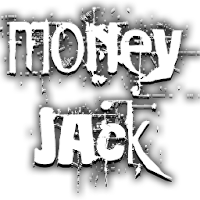Maîtriser l'émulation du système maître Sega sur votre pont Steam avec EMUDECK: un guide complet.
Ce guide détaille l'installation et la configuration d'EMUDECK sur votre jeu de vapeur pour jouer à Sega Master System Games, y compris l'optimisation des performances et le dépannage des problèmes de post-mise à jour.
Avant de commencer:
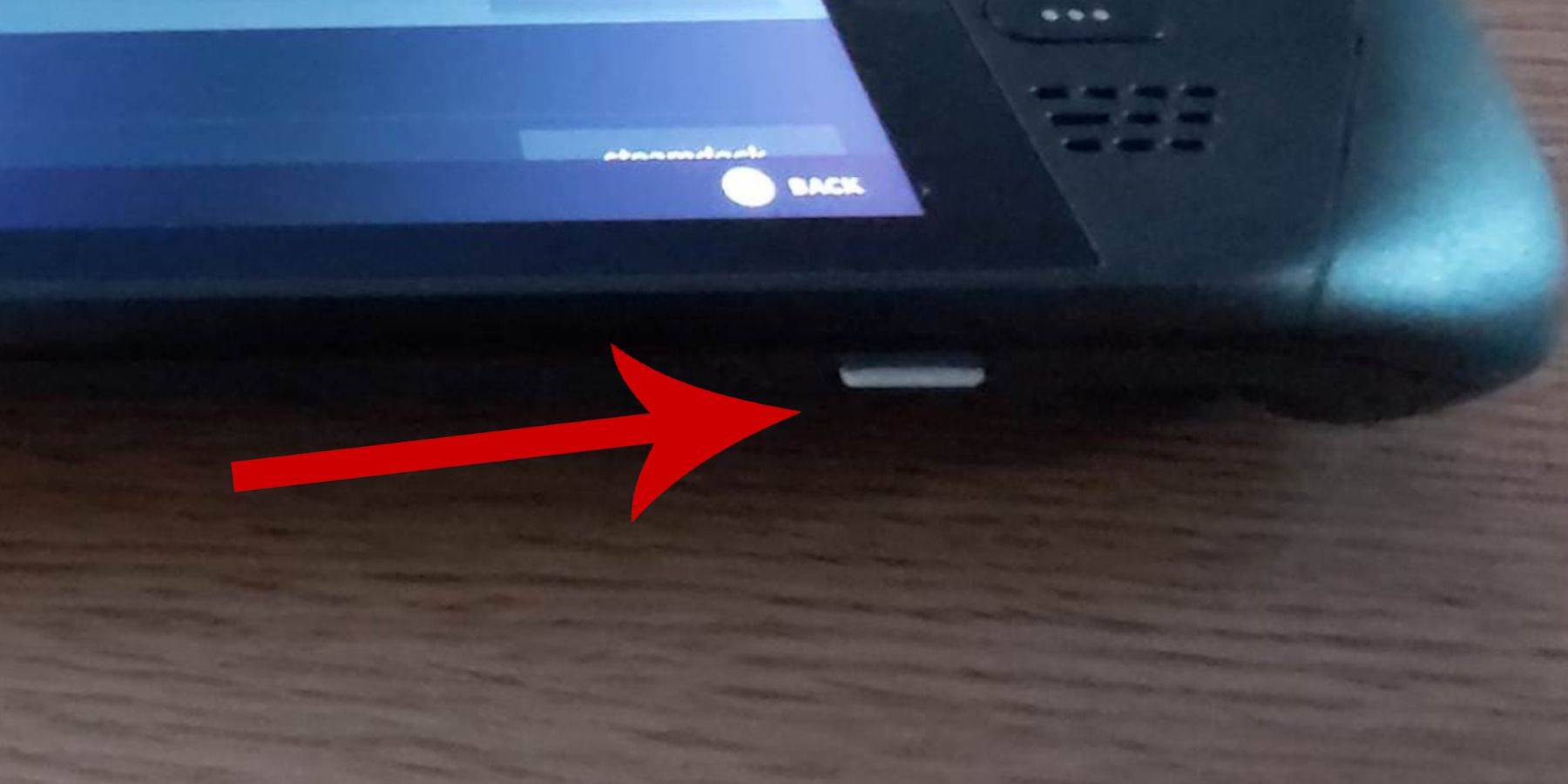
- Assurez-vous que votre pont Steam est chargé ou branché.
- Une carte microSD à grande vitesse (ou disque dur externe, portabilité sacrifiant) est requise et doit être formatée dans le pont de vapeur.
- Un clavier et une souris sont recommandés pour une navigation plus facile. Le clavier à l'écran (Steam + X) et les trackpads sont des alternatives.
Activation du mode développeur:
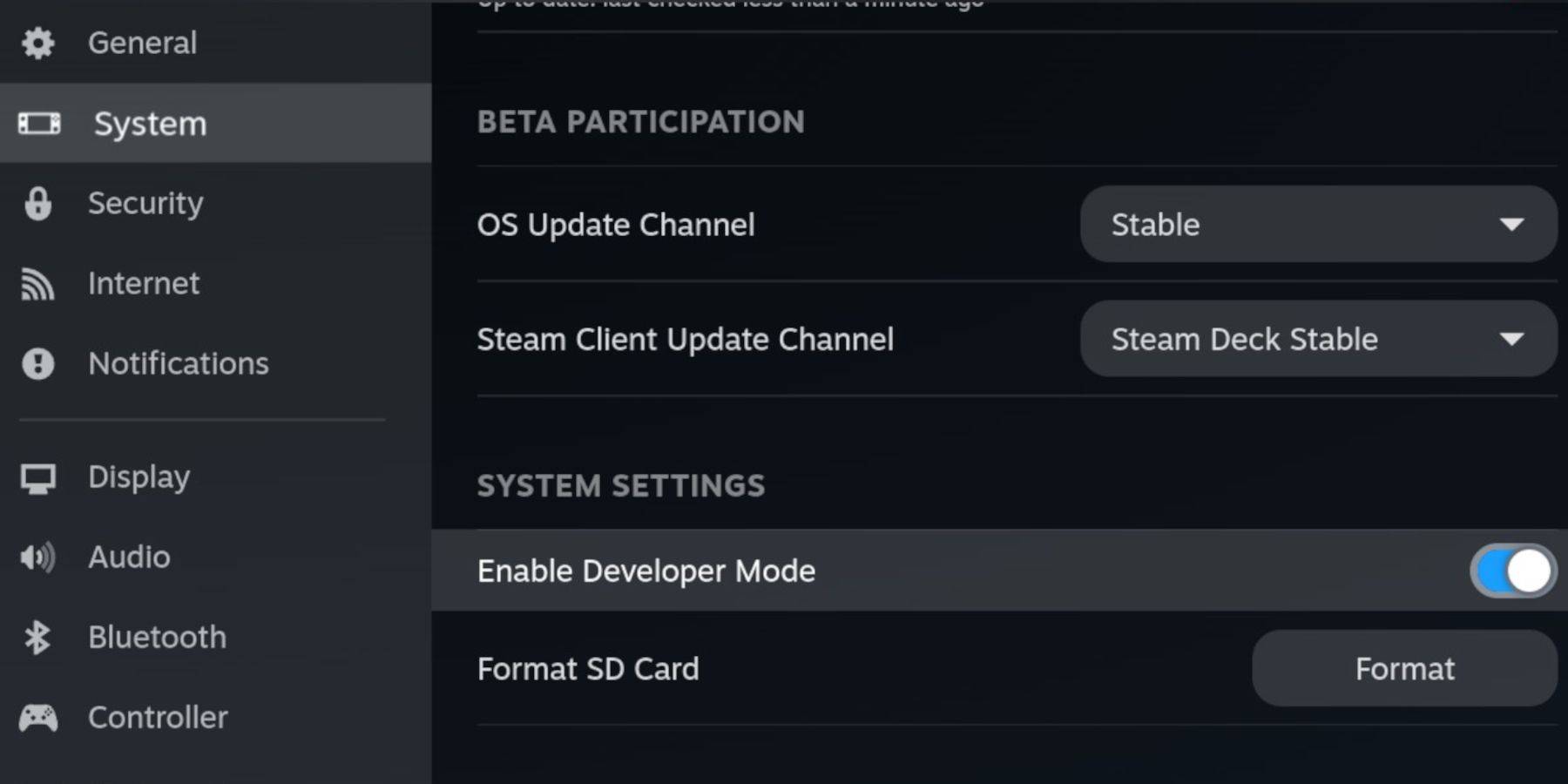
- Accédez au menu Steam, puis système> Paramètres système.
- Activer le mode développeur.
- Accédez au menu du développeur (en bas du panneau de gauche).
- Activer le débogage à distance CEF sous divers.
- Redémarrez votre pont de vapeur. (Remarque: le débogage à distance CEF peut nécessiter une réactivité après les mises à jour).
Installation d'EMUDECK (mode de bureau):
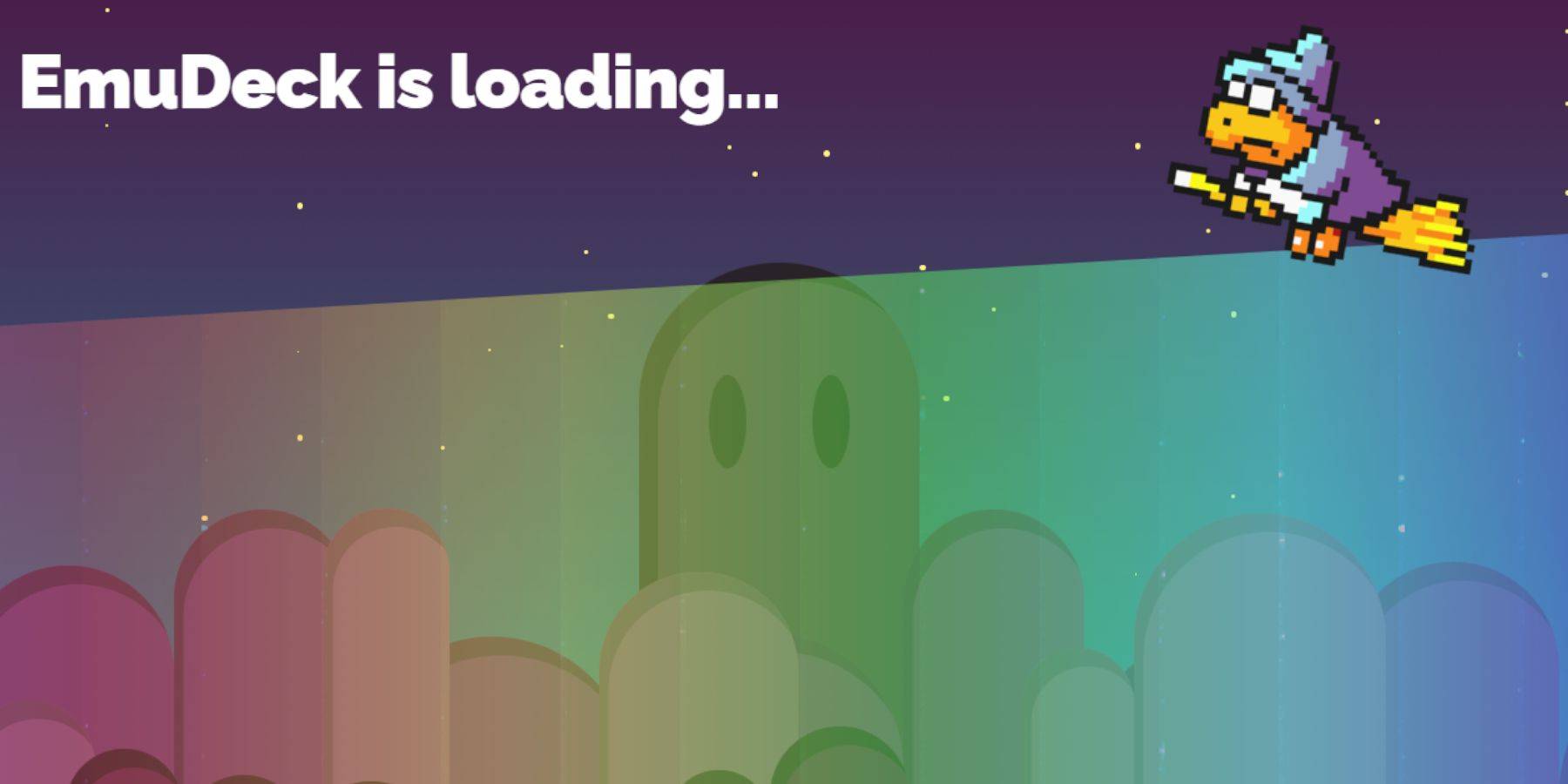
- Passez au mode de bureau (bouton Steam> Alimentation> Mode de bureau).
- Téléchargez EMUDECK à l'aide d'un navigateur (Chrome ou Firefox). Choisissez la bonne version SteamOS.
- Exécutez le programme d'installation, en sélectionnant l'installation personnalisée.
- Sélectionnez votre carte SD comme lecteur principal.
- Choisissez les émulateurs souhaités (au moins rétroarch pour le système maître SEGA). Assurez-vous que Steam Rom Manager est sélectionné. Envisagez d'activer "Configurer CRT Shader pour les jeux 3D classiques".
- Complétez l'installation.
transfert des ROM:
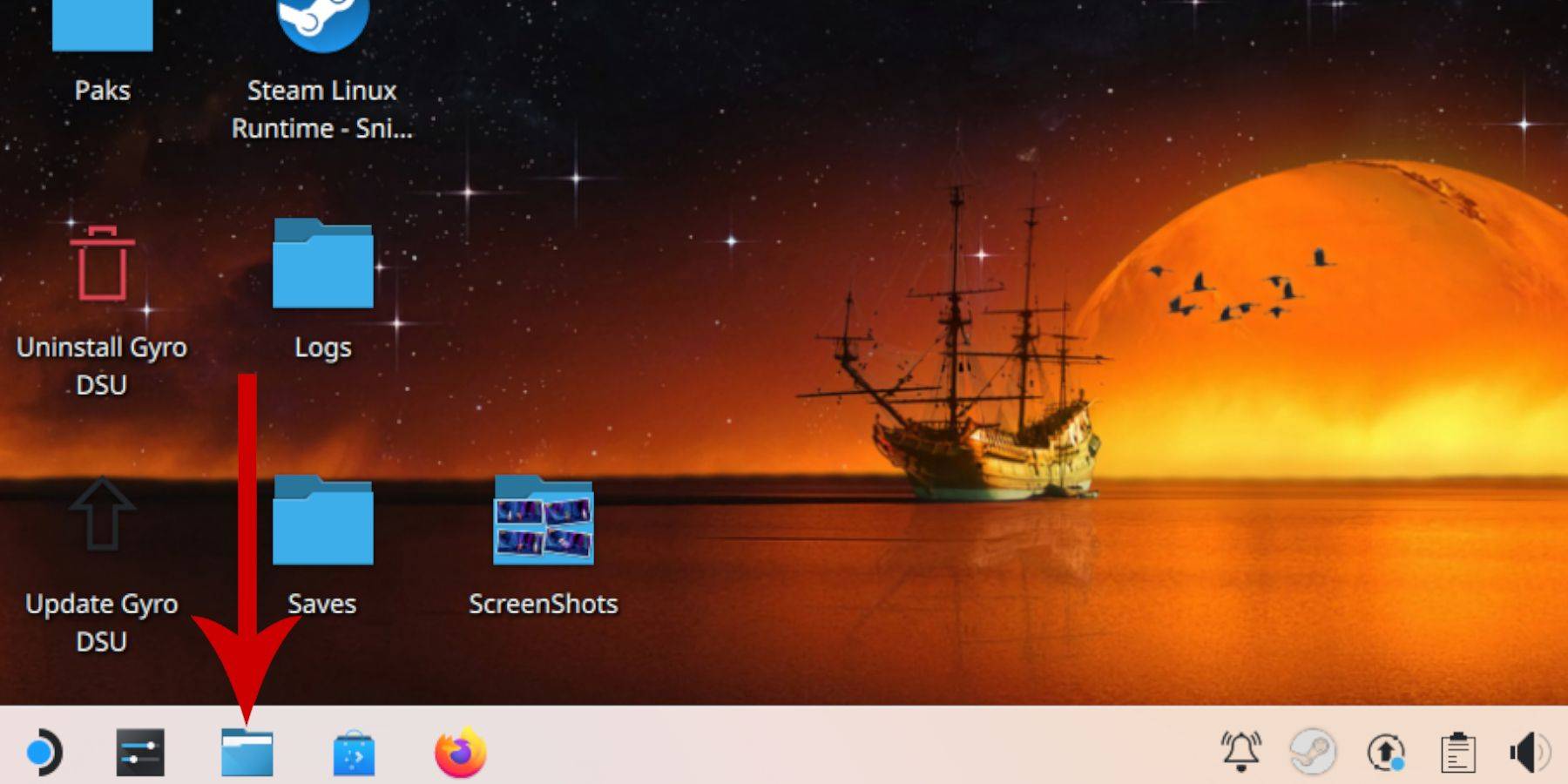
- Ouvrez le gestionnaire de fichiers Dolphin.
- Accédez à des appareils amovibles> Primaire (votre carte SD).
- Aller à l'émulation> ROMS> Mastersystem.
- Copiez vos ROM System Master Sega (fichiers .sms`) dans ce dossier. Ignorez le fichier «Media».
Ajout de jeux à la bibliothèque Steam:
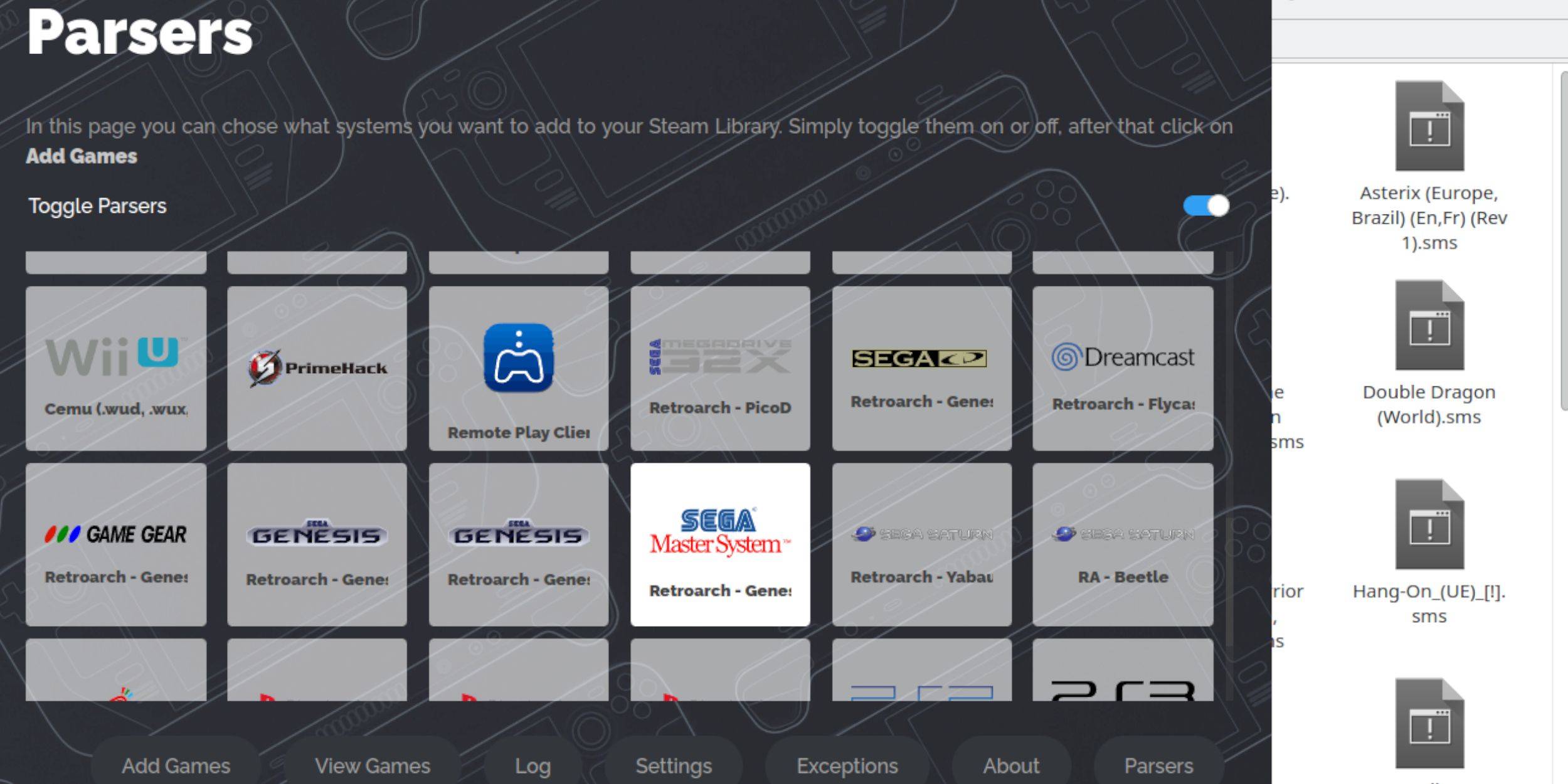
- Ouvrez Emudeck en mode bureau.
- Lancez Steam Rom Manager.
- Suivez les invites à l'écran, désactivant les analyseurs à l'exception du système maître SEGA.
- Sélectionnez "Ajouter des jeux", puis "analyse".
- Vérifiez l'affichage du jeu et des illustrations, puis "Save to Steam".
Fixation ou téléchargement des illustrations manquantes:
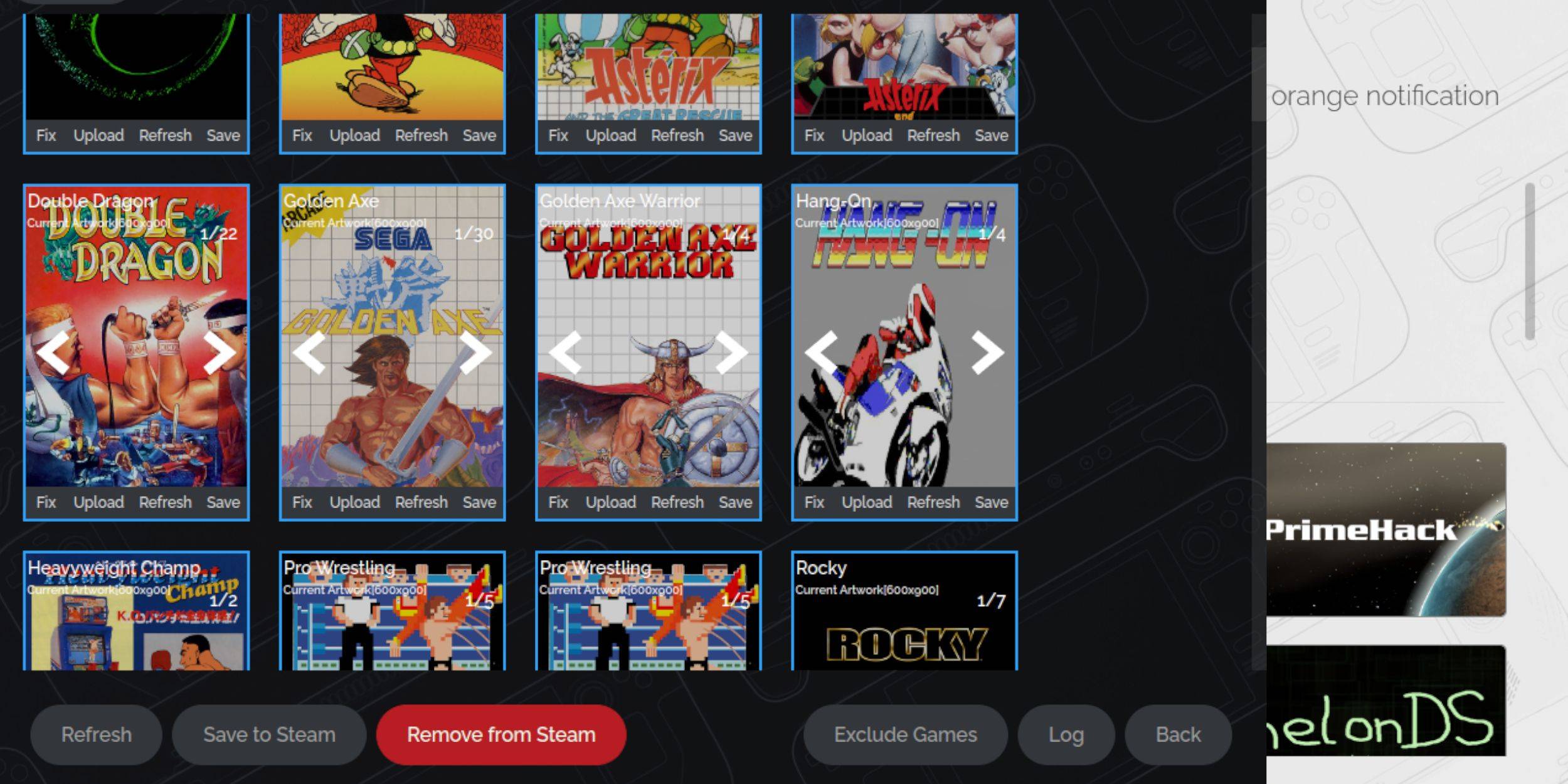
- Utilisez l'option "Fix" dans Steam Rom Manager pour trouver automatiquement des illustrations.
- Pour manquer des illustrations, utilisez "Télécharger" et sélectionnez une image dans le dossier des photos de votre jeu de vapeur.
Jouer à des jeux (mode de jeu):

- Passez au mode de jeu.
- Ouvrez votre bibliothèque Steam.
- Accédez à votre collection SEGA Master System.
- Sélectionnez un jeu à jouer.
Amélioration des performances:
- En jeu (bouton QAM), accédez au menu Performance.
- Activer «Utiliser le profil de jeu», définir la limite de trame à 60 ips et activer l'ombrage à moitié taux.
Installation du chargeur decky:
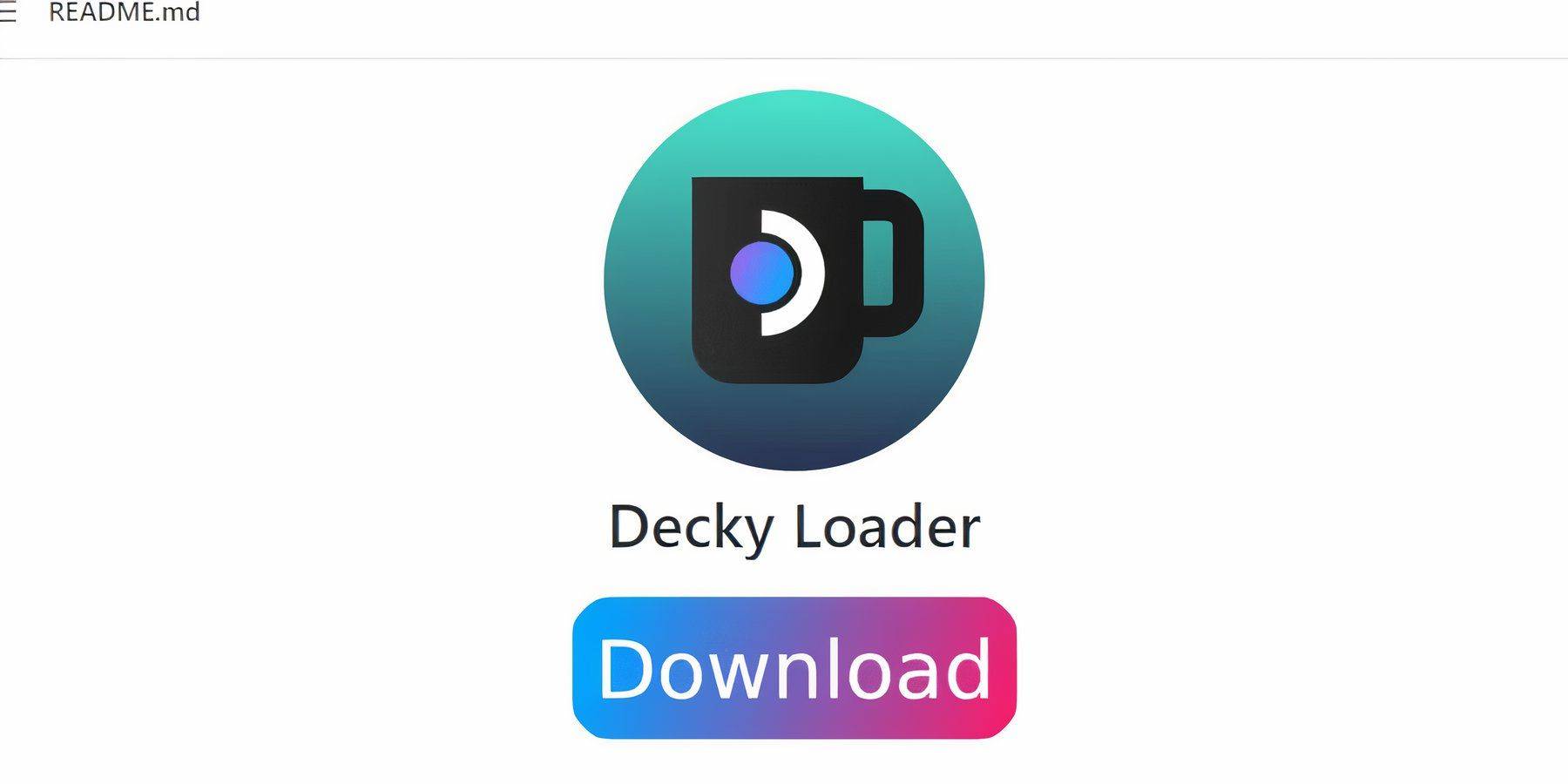
- Passez en mode bureau.
- Téléchargez Decky Loader à partir de sa page GitHub.
- Exécutez l'installateur, en choisissant l'installation recommandée.
- Redémarrer en mode jeu.
Installation des outils électriques:
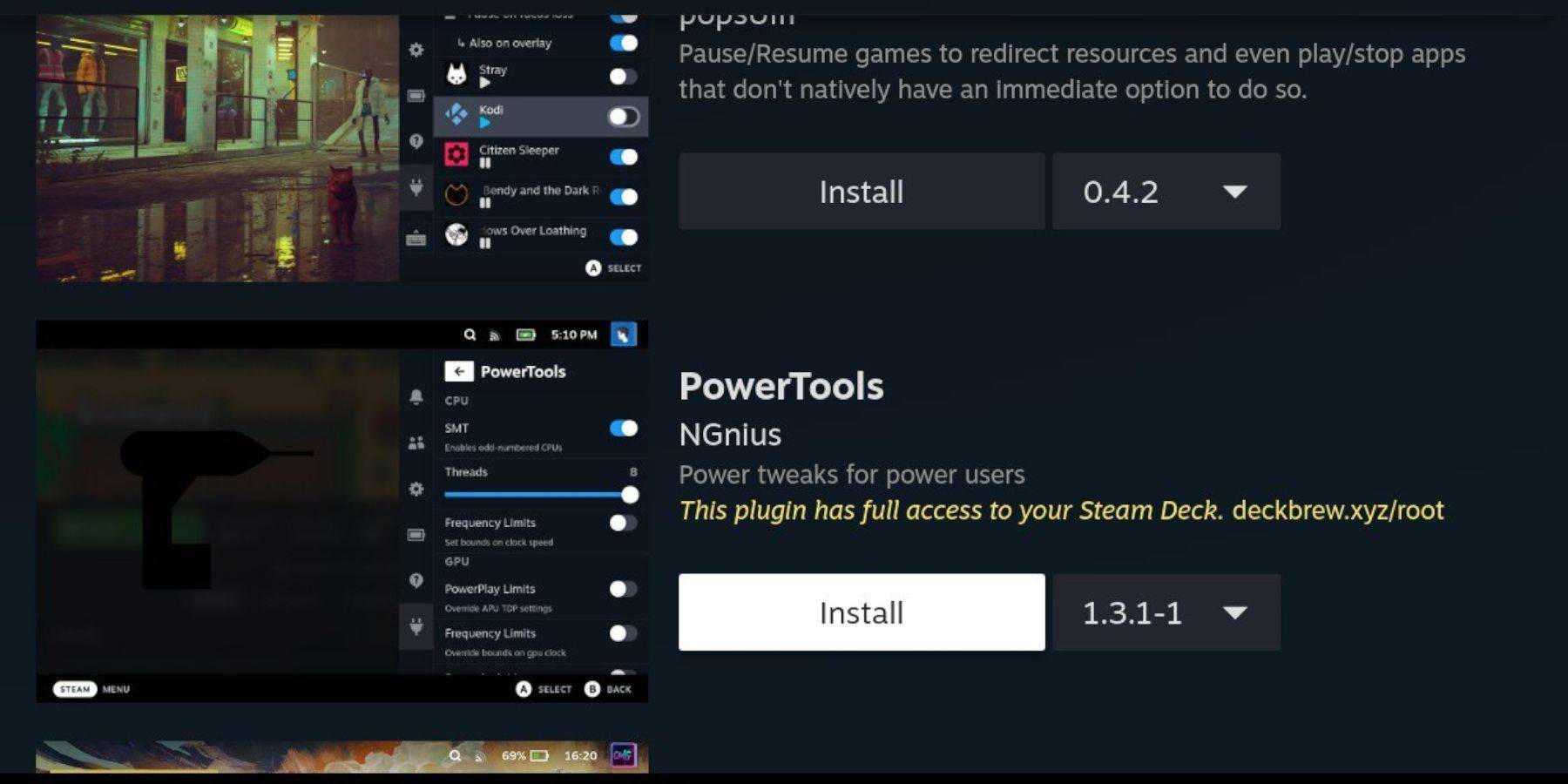
- Accédez à Decky Loader via le QAM.
- Allez au magasin Decky et installez des outils électriques.
- Configurer les outils électriques (désactiver les SMT, définir des threads sur 4, ajustez l'horloge GPU dans le menu Performance).
Fixation du chargeur decky après les mises à jour:
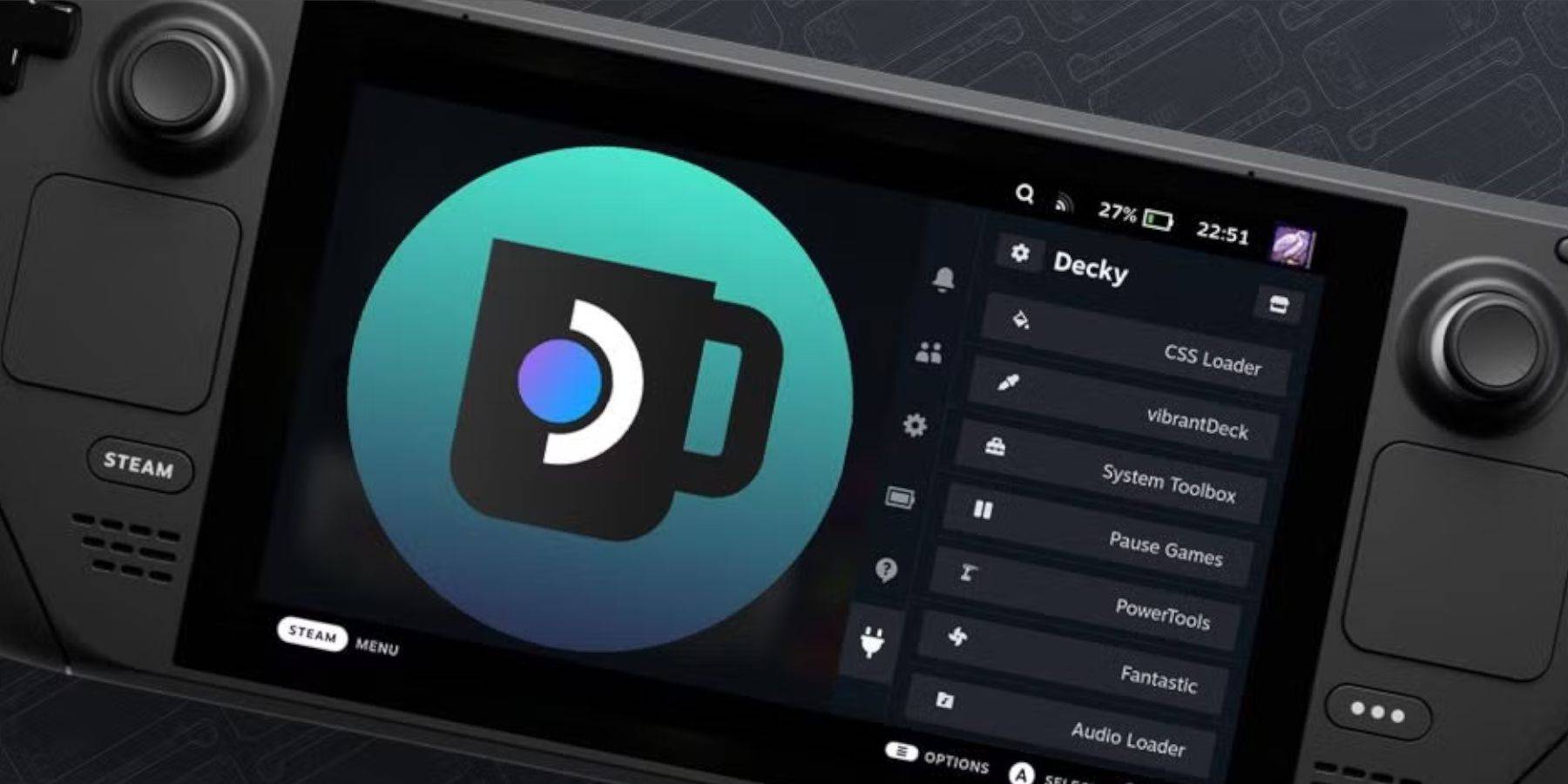
- Passez en mode bureau.
- Re-Fownload et exécutez le programme d'installation de Decky Loader, en sélectionnant "EXECUTE".
- Entrez votre mot de passe pseudo (créez un si nécessaire).
- Redémarrer en mode jeu.